Hvordan forhindrer jeg specialtegn i Excel?
I nogle tilfælde vil vi bare indtaste bogstaver eller tal i celler og forhindre at indtaste specialtegnene, f.eks. @ # $% Og så videre. Er der nogen funktioner i Excel for at forhindre, at specialtegnene kommer ind, når vi indsætter værdier?
Undgå, at specialtegn kommer ind med datavalidering
Undgå, at specialtegn indtastes med VBA-kode
Undgå, at specialtegn kommer ind med Kutools til Excel ![]()
Undgå, at specialtegn kommer ind med datavalidering
Excel 'datavalidering kan hjælpe dig med kun at indtaste de alfanumeriske værdier. Gør følgende:
1. Vælg et område, som du vil forhindre, at specialtegnene indtastes.
2. Klik derefter på data > Datavalidering > Datavalidering, se skærmbillede:

3. I Datavalidering dialogboksen, klik Indstillinger fanebladet, og vælg Tilpasset fra Tillad rulleliste, og indtast derefter denne formel =ISNUMBER(SUMPRODUCT(SEARCH(MID(A1,ROW(INDIRECT("1:"&LEN(A1))),1),"0123456789abcdefghijklmnopqrstuvwxyzABCDEFGHIJKLMNOPQRSTUVWXYZ"))) ind i Formula tekstboks, se skærmbillede:
Bemærk:A1 angiver den første celle i dit valgte interval (fra venstre til højre).
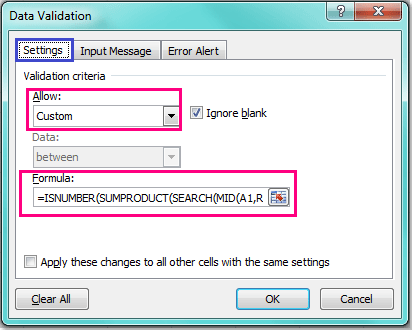
4. Klik derefter på OK for at lukke denne dialog, og når du nu indtaster værdier, der indeholder specialtegnene i den angivne kolonne, har du anvendt indstillingen, får du følgende advarselsmeddelelse.

Undgå, at specialtegn indtastes med VBA-kode
Den følgende VBA-kode kan også hjælpe dig med at forhindre specialtegn, mens du indtaster tekstværdierne.
1. Hold nede ALT + F11 tasterne, og det åbner Vinduet Microsoft Visual Basic til applikationer.
2. Vælg derefter dit brugte regneark fra venstre Projekt Explorer, dobbeltklik på den for at åbne Moduler, og kopier og indsæt derefter følgende VBA-kode i det tomme felt Moduler:
VBA-kode: forhindrer specialtegn i Excel
Private Const FCheckRgAddress As String = "A1:A100"
Private Sub Worksheet_Change(ByVal Target As Range)
'Update 20140905
Dim xChanged As Range
Dim xRg As Range
Dim xString As String
Dim sErrors As String
Dim xRegExp As Variant
Dim xHasErr As Boolean
Set xChanged = Application.Intersect(Range(FCheckRgAddress), Target)
If xChanged Is Nothing Then Exit Sub
Set xRegExp = CreateObject("VBScript.RegExp")
xRegExp.Global = True
xRegExp.IgnoreCase = True
xRegExp.Pattern = "[^0-9a-z]"
For Each xRg In xChanged
If xRegExp.Test(xRg.Value) Then
xHasErr = True
Application.EnableEvents = False
xRg.ClearContents
Application.EnableEvents = True
End If
Next
If xHasErr Then MsgBox "These cells had invalid entries and have been cleared:"
End Sub

Bemærk: I ovenstående kode kan du ændre rækkevidden A1: A100 of Privat Const FCheckRgAddress As String = "A1: A100" script til dit eget interval, som du vil forhindre specialtegnene.
3. Gem og luk derefter denne kode, og når du indtaster tekstværdier med nogle specialtegn i området A1: A100, ryddes din værdi med det samme, og du kan få følgende advarselsmeddelelse.

Undgå, at specialtegn kommer ind med Kutools til Excel
Faktisk, hvis du har Kutools til Excel - et praktisk og multifunktionelt værktøj, du kan hurtigt forhindre at skrive specialtegn i et valg med dets Forhindre indtastning hjælpeprogram med en kontrol.
| Kutools til Excel, med mere end 300 praktiske funktioner, der gør dine job lettere. |
Efter installation Kutools til Excel, gør venligst som nedenfor :(Gratis download Kutools til Excel nu!)
1. Vælg et valg, du vil forhindre, at specialtegn skriver, og klik på Kutools > Forhindre indtastning > Forhindre indtastning. Se skærmbillede:
2. i Forhindre indtastning dialog, tjek Undgå at indtaste specialtegn mulighed. Se skærmbillede:
3. klik Ok, og der vises en dialogboks for at minde dig om, at det vil fjerne datavalidering, hvis du anvender dette værktøj, og klik på Ja for at gå til næste dialog, vil det minde dig om, at værktøjet har arbejdet i sektionen. se skærmbillede:
4. klik OK for at lukke dialogen, og fra nu af vises en advarselsdialog, når du prøver at indtaste et specialtegn i markeringen.


Undgå, at specialtegn kommer ind
Relaterede artikler:
Hvordan forhindres indtastning af værdier med mellemrum i Excel?
Hvordan undgår man duplikater i en kolonne i Excel?
Bedste kontorproduktivitetsværktøjer
Overlad dine Excel-færdigheder med Kutools til Excel, og oplev effektivitet som aldrig før. Kutools til Excel tilbyder over 300 avancerede funktioner for at øge produktiviteten og spare tid. Klik her for at få den funktion, du har mest brug for...

Fanen Office bringer en grænseflade til et kontor med Office, og gør dit arbejde meget lettere
- Aktiver redigering og læsning af faner i Word, Excel, PowerPoint, Publisher, Access, Visio og Project.
- Åbn og opret flere dokumenter i nye faner i det samme vindue snarere end i nye vinduer.
- Øger din produktivitet med 50 % og reducerer hundredvis af museklik for dig hver dag!
